
Zadana tražilica Google Chrome je Google. Ovo ima savršen smisao; jedini problem je što koristi lokaliziran Google - na primjer, Google France ili GoogleIzrael. To utječe na jezik sučelja, a ponekad čak i na usmjerenje teksta. Evo kako to možete popraviti i dobiti „međunarodne“ Google rezultate s engleskim sučeljem.
Prvo moramo otkriti koji upit za pretraživanjekoristit ćemo Idite na Google.com i izvršite jednostavan upit za jednu riječ - recimo "mačke". Ako dobijete rezultate u stvarnom vremenu, pritisnite Enter tako da se adresna traka ažurira s URL-om upita. To bi trebalo izgledati ovako:
http://www.google.com/#sclient=psy&hl=en&site=&source=hp&q=cats&aq=f&aqi=g1g-s1g3&aql=&oq=&pbx=1&bav=on.2,or.&fp=369c8973645261b8
Ako želite dodatno prilagoditi svoje pretraživanje,kliknite Napredno pretraživanje. Na primjer, želio bih da Google bilježi rezultate uz potrebnu razinu čitanja, tako da mogu vidjeti što će biti teško pročitati:

Što god promijenili, zapamtite da će to bitivaša zadana pretraga od sada pa nemojte posebno određivati "mačke". Nakon što dovršite podešavanje naprednih opcija, kliknite Napredno pretraživanje. Sada imamo novi niz u adresnoj traci:
http://www.google.com/search?q=cats&hl=en&num=10&lr=&ft=i&cr=&safe=images&tbs=rl:1
Sada kopirajte ovaj niz na sigurno mjesto (kao što je uređivač teksta), desnom tipkom miša kliknite Chromeovu adresnu traku i kliknite Uredi tražilice.

Chrome nam ne bi dopustio da uređujemo zadanu ugrađenu tražilicu, pa smo jednostavno stvorili novu i učinili je zadanom. Kliknite Dodaj kako biste dodali novu tražilicu.

Pod imenom napišite sve što želite -"Prilagođena Google pretraga" ili bilo što što se čini prikladno. Chrome vas također navodi da odredite ključnu riječ; zapravo nije važno koju ključnu riječ navedete jer ćemo ovo učiniti zadanom pretragom.
Nakon što navedete ime i ključnu riječ, zalijepite niz za pretraživanje u URL polje.
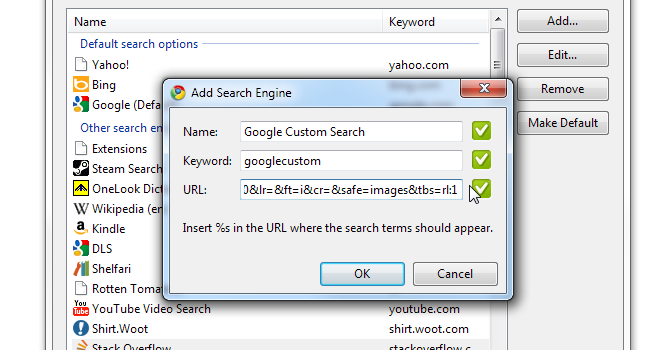
Sljedeći je korak, kako Chrome korisno ističe, pronašao riječ "mačke" u našem pretraživačkom nizu i zamijenio je posebnim znakom,% s. Ovaj će token biti zamijenjen onim što tražimo.

Nakon što to učinite, kliknite U redu. Vaša nova tražilica trebala bi se pojaviti pri dnu velikog popisa tražilica. Uvjerite se da je odabran i kliknite Učini zadano.
To je to! Odsad će vas svaki put kad izravno unesete pretraživanje u Chromeovu adresnu traku, otvoriti vaša prilagođena stranica za pretraživanje.








